MEGAに保存しているファイルをバックアップ
MEGAは有名なクラウドストレージサービスとして、他の優秀なクラウド並の高性能の他に、更に3つのメリットがあるから、とても人気があります。
1. 優れたエンドツーエンド暗号化機能:転送プロセス中にデータは暗号化されます。
2. 安全なグローバルアクセス:ユーザーはいつでもどこでもMEGAに保存しているデータにアクセスできます。
3. 拡張機能にセキュリティ対策:オンラインの拡張機能はいつもプライベートを重視し、万全なセキュリティ対策が備わっております。連絡先の更新をリアルタイムで共有および表示できるため、ユーザーにとって便利です。
MEGAの安全性が高いですが、大切なファイルを保存する場合、万が一に備えるため、やはりバックアップを取るのが必要です。Amazon Driveは、バックアップを保存するためのいい選択肢です。Amazonプレミアムなら、写真などの画像をAmazon Driveに無制限保存できるという特典があります。ここでは、バックアップのためにMEGAからファイルをAmazon Driveに簡単に転送する方法を紹介します。
MEGAをAmazon Driveに手動で転送する方法
MEGAからAmazon Driveにファイルを転送する従来の方法は、もちろんMEGAアカウントからファイルをダウンロードし、そのファイルをAmazon Driveにアップロードする方法です。複雑な転送作業を覚悟の上、MEGAからAmazon Driveに転送したいファイルがダウンロード後にコンピュータのストレージをすべて占有しないことを確認してください。
ステップ1:メールアドレスとパスワードを使ってMEGAにサインインします。
ステップ2:マウスを押したまま動かして、MEGAから移行するファイルやフォルダを選択します。
ステップ3:選択したファイルを右クリックし、ドロップダウンメニューから「標準ダウンロード」を選択します。また、「ZIPとしてダウンロード」をクリックすると、より良い組織でファイルを転送することができます。
ヒント:MEGAからダウンロードしたファイルは、ブラウザで作成したフォルダに自動的に保存されます。
ステップ4:別のブラウザウィンドウを開き、Amazon Driveにサインインします。
ステップ5:左上にある青いボタン「アップロード」をクリックします。
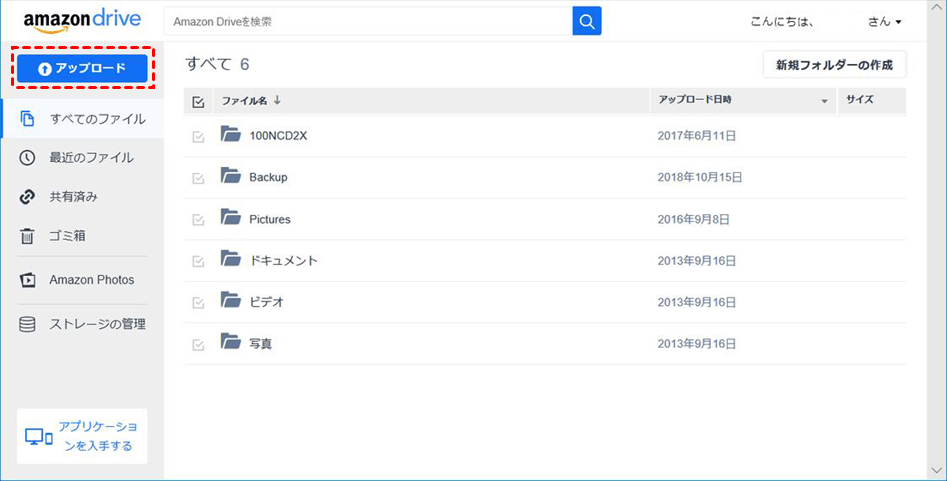
ステップ6: コンピュータからファイルまたはフォルダーをアップロードすることを選択します。そして、ポップアップウィンドウを通してファイルを探し、「開く」をクリックします。これで、MEGAからAmazon Driveへのファイル転送は完了です。
ヒント:「ドラッグ&ドロップ」でもAmazon Driveにファイルをアップロードすることができます。MEGAからダウンロードしたファイルをAmazon Driveのインターフェイスにドラッグ&ドロップするだけです。
MultCloudでMEGAから他のクラウドにファイルを転送する方法
MultCloudはクラウドストレージ統合管理サービスです。MultCloudを利用して複数のクラウドを一ヶ所にまとめて、それらの間でファイルを簡単に転送できるようにします。MultCloudはGoogleドライブ、Dropbox、OneDrive、iCloud Photos、Sharepoint、Amazon S3を含む30個以上の主流クラウドをサポートしています。残念なことに、MultCloudはいまだにAmazon Driveをサポートしていません。
それでは、MEGAから他のクラウドにファイルを転送する方法を説明します。
ステップ1:アカウントを作成
まず、MultCloudのアカウントを作成します。そしてログインします。

ステップ2:クラウドを追加
ホーム画面の上にある「クラウド追加」アイコンをクリックしてください。MEGAのアイコンを選択して「次へ」をクリックします。
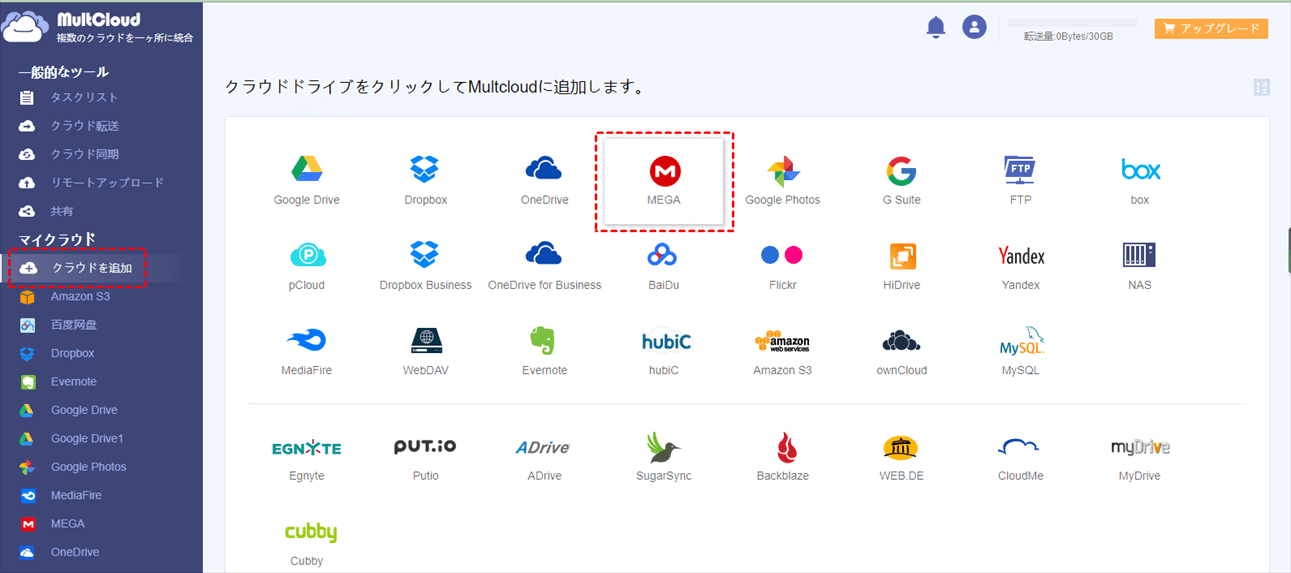
ステップ3:アクセスを許可
次の画面にMEGAのアカウントとパスワードを入力し、「MEGAアカウントの追加」アイコンを選択します。MultCloudからMEGAへのアクセスを許可します。同じ方法でAmazon DriveをMultCloudと紐付けさせます。
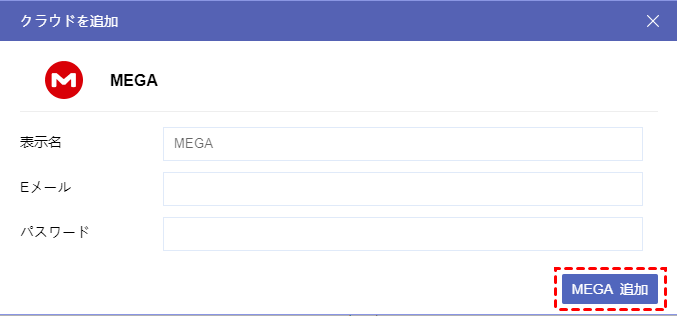
ステップ4:ファイルを移動
MEGAと他のクラウドをMultCloudに追加した後、「クラウドエクスプローラ」でファイルをコピー・ペーストまたはドラッグ&ドロップでMEGAから他のクラウドに移動します。
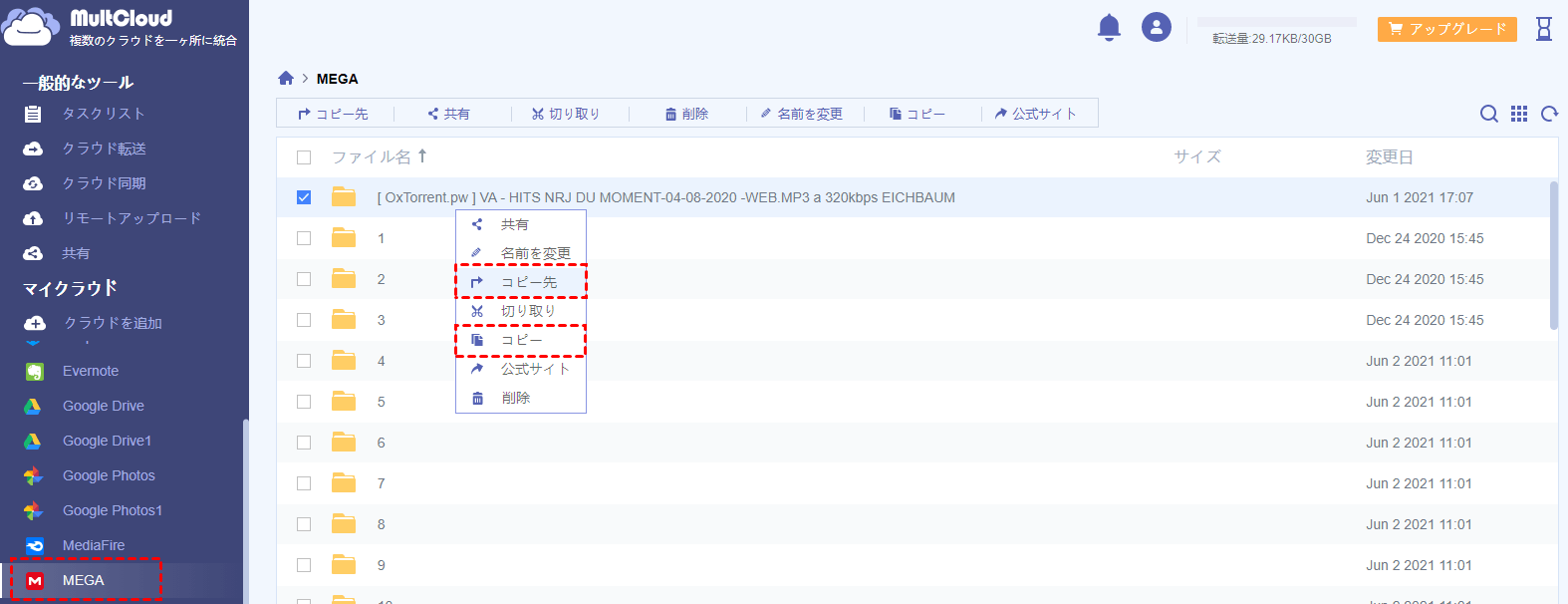
ヒント:MEGAから移動したいファイル数が多いと、MultCloudの「クラウド転送」ツールを利用するのを強くお勧めします。このツールを使ってMEGAを丸ごと転送できます。
あとがき
MultCloudを利用してファイルをバックアップするのはとても簡単です。また、「クラウド転送」以外も、「クラウド同期」機能があります。この機能を使ってアカウントの切り替えをせずに、クラウドストレージ上のファイルを他のクラウドストレージに同期・バックアップできます。スケジュールの設定を行って定期的に同期することでいつも最新版のバックアップを作成します。
MultCloudがサポートするクラウド
-
Google Drive
-
Google Workspace
-
OneDrive
-
OneDrive for Business
-
SharePoint
-
Dropbox
-
Dropbox Business
-
MEGA
-
Google Photos
-
iCloud Photos
-
FTP
-
box
-
box for Business
-
pCloud
-
Baidu
-
Flickr
-
HiDrive
-
Yandex
-
NAS
-
WebDAV
-
MediaFire
-
iCloud Drive
-
WEB.DE
-
Evernote
-
Amazon S3
-
Wasabi
-
ownCloud
-
MySQL
-
Egnyte
-
Putio
-
ADrive
-
SugarSync
-
Backblaze
-
CloudMe
-
MyDrive
-
Cubby

